Skelbimas
Pasirodo, yra teisingas ir neteisingas būdas pašalinti „Time Machine“ atsargines kopijas „MacOS“. Galite pamanyti, kad prasminga juos vilkti į šiukšliadėžę, kaip ir visa kita jūsų „Mac“, bet iš tikrųjų tai yra „neteisingas kelias“. Jei išbandėte, tikriausiai sužinojote, kodėl tai problema.
Kada tu perkelkite „Time Machine“ atsargines kopijas į šiukšliadėžę, jie dažnai ten užstringa. Pamatysite, kad negalite ištuštinti šiukšliadėžės, negalite jų grąžinti atgal iš ten, kur jie atsirado, ir tai neatleido daugiau vietos jūsų išoriniame diske.
Tai yra košmaro scenarijus, tačiau yra keletas būdų, kaip tai ištaisyti.
Kodėl „Time Machine“ atsarginės kopijos įstringa šiukšliadėžėje
Dėl šios priežasties dažniausiai negalima ištrinti „Time Machine“ atsarginių kopijų iš šiukšliadėžės „macOS“ sistemos vientisumo apsauga Kas yra SIP? Paaiškinta „macOS“ sistemos vientisumo apsaugaKas yra sistemos vientisumo apsauga jūsų „Mac“? Paaiškiname, ką daro SIP ir kaip tai veikia „MacOS“ programinę įrangą. Skaityti daugiau
(SIP). Tai yra „macOS“ saugos funkcija, neleidžianti jums ar kam nors kitam sugadinti svarbių operacinės sistemos dalių. „Apple“ pristatė ją „OS X El Capitan“, reaguodama į vis didesnį kenkėjiškų programų, nukreiptų į „MacOS“, skaičių.Negalite ištrinti šių atsarginių kopijų, nes jose yra jūsų sistemos failų, kuriuos apsaugo SIP, kopijos. Galite pamatyti klaidos pranešimą, paaiškinantį tai, kai „macOS“ nepavyksta ištuštinti šiukšliadėžės.
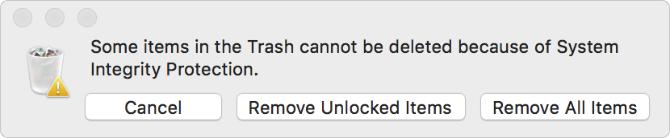
Kitu metu gali nepavykti ištrinti „Time Machine“ atsarginių kopijų, net jei nėra problemų dėl SIP. Tai gali nutikti su ypač didelėmis atsarginėmis kopijomis, kurios reguliariai saugo dešimtis ar šimtus tūkstančių failų.
Kai ištuštinsite šiukšliadėžę, „macOS“ ilgai užtrunka, kol bus naudojamas kiekvienas failas. Jei kuris nors iš jų yra sugadintas, negalite ištuštinti šiukšliadėžės Negalite ištuštinti „Mac“ šiukšliadėžės? Štai kaip tai išspręstiBandote ištrinti failus iš „Mac“ šiukšliadėžės ir kyla problemų? Čia pateiktas trikčių šalinimo vadovas, kaip ištuštinti šiukšliadėžę. Skaityti daugiau .
Kaip pašalinti laiko mašinų atsargines kopijas iš šiukšliadėžės
Geriausias būdas pašalinti „Time Machine“ atsargines kopijas iš šiukšliadėžės priklauso nuo to, ar SIP sutrinka ar ne.
Jei klaidos pranešimas jums pasakė, kad „kai kurių elementų šiukšliadėžėje negalima ištrinti dėl sistemos vientisumo apsaugos“, turite laikinai išjungti SIP. Priešingu atveju naudodami terminalą, galite nedelsdami pašalinti bet ką iš šiukšliadėžės.
Laikinai išjunkite sistemos vientisumo apsaugą
Prieš pradėdami vykdyti šias instrukcijas, svarbu tai įsidėmėti SIP daro jūsų Mac saugesnį. Galite jį išjungti, jei norite ištrinti „Time Machine“ atsargines kopijas iš šiukšliadėžės, tačiau labai rekomenduojame vėl įjungti, kai baigsite. Priešingu atveju jūsų „Mac“ yra labiau pažeidžiamas kenkėjiškų programų atakų.
Laikinai išjunkite SIP vykdydami šias instrukcijas:
- Įjunkite atkūrimo režimą laikydami Cmd + R kol įjungsite „Mac“.
- Kai pamatysite „Apple“ logotipą, atleiskite abu klavišus.
- Jei būsite paraginti, prisijunkite prie administratoriaus paskyros „Mac“.
- Kai pamatysite „MacOS“ programos langas, pasirinkite Komunalinės paslaugos> Terminalas meniu juostoje.

- Įveskite šią komandą tiksliai tokią, kokią matote čia:
csrutil išjungti; perkrauti - Pataikė Grįžti ir palaukite, kol „Mac“ paleis iš naujo.
- SIP dabar išjungtas; turėtumėte galėti ištuštinti šiukšliadėžę kaip įprasta.
- Baigę grįžkite prie pirmo žingsnio ir naudokite šią komandą, kad vėl įjungtumėte SIP:
csrutil įjungti; perkrauti
Jei reikia daug laiko ištuštinti šiukšliadėžę (tai įmanoma, jei ištrynėte didelę atsarginę kopiją), priminkite apie tai „Mac“, taigi nepamirškite vėl įjungti SIP. Tuo tarpu venkite nieko atsisiųsti ir neįdiegti, kol jūsų „Mac“ yra mažiau apsaugota.
Patikrinkite sistemos vientisumo apsaugos būseną
Jei nesate tikri, patikrinkite, ar jūsų „Mac“ įjungtas ar išjungtas SIP, peržiūrėdami sistemos ataskaitą. Eiti į „Apple“ meniu> Apie šį „Mac“> Sistemos ataskaita. Pasirinkite Programinė įranga iš šoninės juostos, kad būtų parodyta jūsų sistemos vientisumo apsaugos būsena.
Norėdami nedelsdami ištuštinti šiukšliadėžę, naudokite terminalą
Šiukšliadėžę galite apeiti naudodami terminalo komandas. Kai tai padarysite, „macOS“ iškart ištrins pasirinktą failą, net jei jis yra apribotas ar sugadintas.
Įsitikinkite, kad esate su kuo susipažinęs kaip naudotis terminalu „Mac“ terminalo naudojimo vadovas pradedantiesiems„Terminal“ programa „Mac“ leidžia komandų eilutėje atlikti visas užduotis. Čia yra vadovas terminalo pradedantiesiems. Skaityti daugiau prieš atlikdami šias instrukcijas. Jei padarysite klaidą arba neteisingai įvesite komandą, galite sugadinti „Mac“ programinę įrangą.
Mes naudosime šias paprastas komandas:
-
sudo: Padaryti vieną vartotoją, jei norite leisti administratoriaus teises -
rm: Pašalinti, kad būtų galima nedelsiant ir visam laikui ištrinti failus -
-rf: Rekursyviai ir tvirtai pašalina pasirinktus failus
Vykdykite šias instrukcijas, jei norite išvalyti šiukšliadėžę naudodami terminalą:
- Atidarykite terminalą naudodami „Spotlight“ paiešką. Paspauskite „Cmd + Space“ ir tipas terminalas kad rastum.
- Įveskite šią komandą, įskaitant tarpą gale, bet dar nespauskite „Return“:
sudo rm -rf - Du kartus spustelėkite „Dock“ šiukšliadėžės piktogramą, kad peržiūrėtumėte jos turinį.
- Nuvilkite „Time Machine“ atsarginę kopiją iš šiukšliadėžės į terminalo langą; jis turėtų automatiškai užpildyti failo kelią į jūsų komandą.
- Terminale paspauskite Grįžti ištrinti failą.
- Jei būsite paraginti, įveskite savo administratoriaus slaptažodį ir paspauskite Grįžti vėl. Jūsų slaptažodis nerodomas ekrane jį įvedant.
- Laikykite terminalą atvirą, kol jis apdoros jūsų komandą. Gali prireikti laiko, kol ištrinsite dideles „Time Machine“ atsargines kopijas. Sužinosite, kad ji baigta, kai atsarginės kopijos dings iš šiukšliadėžės.

Ištrinkite „Time Machine“ atsargines kopijas tinkamu būdu
Idealiame pasaulyje jums nereikės ištrinti „Time Machine“ atsarginių kopijų. „Apple“ suprojektavo „Time Machine“, kad ji automatiškai pašalintų senas atsargines kopijas, kad joje būtų vietos naujoms, tačiau tai ne visada veikia taip gerai, kaip jums reikia. Kartais diske norite turėti papildomos vietos kitiems failams arba antrą kompiuterio atsarginę kopiją.
Jei radote tai naudinga, patikrinkite „macOS“ aplankai, su kuriais niekada neturėtumėte bendrauti 5 „macOS“ aplankai, kurių niekada neturėtumėte liesti (ir kodėl)Jei jūsų „Mac“ atmintyje trūksta vietos, jums gali kilti pagunda ištrinti šiuos aplankus, tačiau juos liesti yra pavojinga. Skaityti daugiau , ir kodėl.
Danas rašo vadovėlius ir trikčių šalinimo vadovus, kad padėtų žmonėms maksimaliai išnaudoti savo technologijas. Prieš tapdamas rašytoju, jis įgijo garso technologijos bakalaurą, prižiūrėjo remonto darbus „Apple Store“ parduotuvėje ir dėstė anglų kalbą pradinėje Kinijos mokykloje.

